Poate că nu ești norocos, un Hugin program gratuit nu a fost în măsură să acosteze personal, la granița cadrului există o diferență de luminozitate puternică și, în general, nu-mi place ceea ce ar face. În acest caz, va trebui să efectuați manual o serie de operații, adică. E. Pentru a efectua manual crea fotografii panoramice cu nici o calitate mai rău, și, eventual, după achiziționarea de o anumită experiență, și mai bine decât funcționarea automată a programului.
În primul rând, să examinăm două cazuri tipice de eșec când creați automat o panoramă. Ramele la lipirea panoramei s-au dovedit a fi plasate complet diferit, așa cum se presupunea, poate chiar și într-o formă inversată. Acest lucru se întâmplă cel mai adesea în cazul în care cadrele conțin obiecte în mișcare, de exemplu, ramuri de copaci care se învârt de vânt, de pietoni și așa mai departe.
În acest caz, punctele de control ale cadrelor adiacente se dovedesc a fi deplasate, iar programul deformează cadrele astfel încât acestea să fie forțate să combine aceste puncte. Din fericire, puteți să editați independent locația acestor puncte, să ștergeți cele greșite și să adăugați noi puncte pe care le plasați exact pe cadre.
Cel de-al doilea caz poate fi cauzat de fixarea insuficient de rigidă a aparatului foto la fotografierea sau funcționarea necorespunzătoare a sistemului autofocus al camerei (în ceea ce privește crearea unei panorame). Camera foto se poate focaliza la fotografierea a două cadre pe obiecte care se află la distanțe diferite față de cameră. În acest caz, imaginile punctelor de control pe două cadre adiacente nu coincid. Când camera se agită, imaginea unui punct de pe un cadru poate deveni o bandă pe alt cadru. Când camera este focalizată diferit, se modifică gradul de neclaritate a punctelor. În ambele cazuri, programul poate să nu recunoască aceste puncte ca fiind coincidente.
Dacă a existat un astfel de dezastru, și să facă poze noi pe care nu se poate, pentru că locurile fotografiate departe de casă, rămâne doar să profite de posibilitățile bogate Hugin și să facă o scenă în modul manual, după ce a pierdut ceva timp, dar achiziționează o panoramă frumoasă și un profund sentiment de satisfacție munca făcută.
Noțiuni de bază cu crearea panoramică manuală este exact la fel ca și pentru crearea automată a unei panorame - descărcarea fișierelor.
Dar, atunci trebuie să vă plimbați prin filele ferestrei programului principal, efectuând acele acțiuni pe care programul nu le-ar putea face automat.
Prezentare generală a filelor:
Fotografii Această filă este utilizat pentru adăugarea și ștergerea imaginilor, selectarea unei imagini de referință pentru construcția principală a panoramei, începe programul automat adăuga puncte de control, precum și pentru a defini orientarea imaginii în spațiu. Camera și obiectivul Această filă vă permite să setați parametrii lentilei camerei și performanța de iluminare a camerei. Iluminatul și parametrii geometrici sunt separați de două filete suplimentare situate în partea de jos a ecranului. Decupare Aici puteți seta partea din imagine care va fi utilizată pentru a crea panorama. Aceasta este, probabil, punctele de trecere cel mai important tab-ul care unește punctele de întrerupere imaginile adiacente pot fi setate în modul manual și ajustați valorile de referință în modul automat. Optimizator În această filă, puteți specifica o listă de parametri prin care să optimizați poziția relativă a imaginilor. De obicei, este suficient să utilizați un set minim de parametri optimizați. Expunere Această tabă stabilește parametrii pentru optimizarea fotometrică. Atunci când creați o panoramă normală, modificarea parametrilor este impracticabilă. Stapler Aici sunt comenzile pentru etapa finală de creare a unei panorame.
Acum, ia în considerare procesul de creare a unei panorame în cazul în care modul automat nu a putut crea o imagine panoramică, sau rezultatul cusăturii automate a imaginilor nu v-a satisfăcut.
Este mai bine să începeți cu crearea unui nou proiect selectând "Nou" din meniul "Fișier". Aceasta va distruge toate datele intermediare care ar fi putut fi salvate după încercări nereușite de a crea automat o panoramă.
- "Adăugați imagini individuale ..." - Numele nu este corect, deoarece puteți descărca mai multe imagini simultan.
- "Adăugați instantanee instantanee ..." - Acest buton nu este necesar acum, deoarece este destinat creării de imagini cu o gamă dinamică largă (HDR). Acesta este subiectul unei conversații mari separate.
- "Ridicați" și "Jos" - Aceste butoane vă permit să modificați ordinea fotografiilor. Este mult mai convenabil să lucrați cu imagini aranjate în ordine și atunci când încărcați mai multe imagini, există cazuri când acest lucru nu este făcut.
- "Ștergeți fotografiile selectate" - Butonul este utilizat pentru a șterge fotografiile din proiect care sunt inutile. Acest lucru se întâmplă atunci când toate fișierele din director sunt descărcate, în care există mai multe fișiere care nu sunt potrivite pentru a crea o panoramă.
- "Ștergeți punctele" - Vă permite să ștergeți punctele de control care conectează două imagini selectate din lista de imagini.
În partea de jos a ecranului sunt câmpurile pentru introducerea poziției geometrice a imaginii selectate în spațiu. Aceste date în timpul procesării vor fi create automat și, de regulă, sunt mai utile atunci când căutați erori decât atunci când creați o panoramă în modul manual. Acești parametri au următorul înțeles:
- În jurul verticalei este rotirea imaginii în raport cu imaginea originală în direcția orizontală (în jurul axei verticale). De fapt, acesta este unghiul în care ați făcut camera când fotografiați.
- Panta orizontului este rotația camerei în sus / în jos, din cauza căruia apar denaturări de perspectivă ale liniilor verticale. Acest efect apare de obicei atunci când un obiect ridicat (de exemplu o clădire) este fotografiat de la o distanță scurtă.
- În jurul axei optice este înclinarea camerei la fotografiere, din cauza căreia liniile orizontale se înclină. Aceasta este o greșeală obișnuită a fotografilor amatori și trebuie corectată.
Chiar mai mică este câmpul de introducere "Puncte pentru suprapunere" și butonul "Creare puncte de control". Acest buton lansează programul pentru crearea punctelor de control în imaginile selectate (selectate) și numai în ele. Acest lucru este diferit de crearea punctelor de control în modul "Asistent", atunci când aceste puncte sunt create pentru toate imaginile simultan. Numărul de puncte la joncțiunea fiecărei perechi de imagini este specificat în câmpul de introducere. La mine această cantitate este egală cu 20. Este suficient să creați o panoramă de bună calitate.
Și, în final, în partea de jos sunt două butoane "Blocați imaginea" și "Blocați această imagine pentru expunere". Primul vă permite să specificați un instantaneu la care vor fi atașate toate celelalte instantanee pentru a crea o panoramă. Al doilea buton oferă programului informații despre ce imagine considerați a fi cea mai importantă în ceea ce privește expunerea și culoarea. În mod prestabilit, prima imagine este utilizată ca imagine principală, dar uneori este mai bine să selectați o imagine care va fi în centrul panoramei.
Deci, să încărcăm trei instantanee din fila "Snapshots", din care vom face o panoramă.



Fereastra afișează o listă de fișiere, și în „blocare“ în linia fișierului a apărut a6.jpg literele A și C, care spun că această imagine va fi principal, pentru construcția geometrică a panorama, și pentru a determina expunerea.
Acum vom construi toate punctele de control în modul automat. Pentru aceasta, selectați toate fișierele și faceți clic pe butonul "Creare puncte de control". Apare o fereastră „Căutare Control Point“, iar programul va începe lent pentru a procesa toate imaginile la un moment dat. În cele din urmă, există o fereastră „Rezultatul Autopano“, și într-un mesaj de „Adăugat puncte de control: 44“. Acest mesaj este oarecum alarmant, deoarece trei fotografii au doar două articulații, și, prin urmare, numărul total de puncte de referință trebuie să fie egal cu 20 * 2 = 40. Îmi aduc aminte că, la sfârșitul părții anterioare a acestui articol a fost plasat rezultatul crearea automată a panorame din aceste imagini inițiale.

Da, da! Rezultatul nu este de așteptat. Nu numai că primele două poze au devenit un fel de trapezoidală, așa că și a treia imagine a fost întoarsă cu susul în jos și situată în spatele primelor două. Ce-ar fi putut face să se întoarcă așa? Impresia este că cea de-a treia imagine ajunge la prima.
Deschideți fila "Puncte de control" și selectați fișierul a6.jpg în jumătatea stângă a ferestrei, iar în partea dreaptă - a7.jpg.
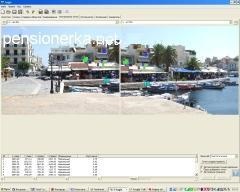
În imagini vor apărea puncte de control marcate cu pătrate multi-colorate, iar de mai jos - o listă de puncte de control cu coordonatele lor. Punctele de control sunt renumerotate de la zero la 19, adică doar douăzeci de puncte. Faceți clic pe săgeata dreapta din colțul din dreapta al ferestrei. Ce este asta? Imaginea din fișierul a8.jpg este întoarsă cu susul în jos, deși, dacă te uiți atent, punctele de control sunt definite corect.
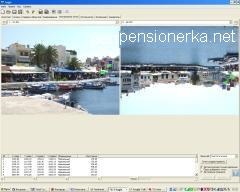
Verificați lista punctelor de control și asigurați-vă că aceleași douăzeci de puncte în ea. Unde sunt celelalte patru? Prima și a treia lovitura nu ar trebui să fie unite între altele, acestea sunt pe părți opuse ale unei panoramă, dar încă verifica. Încă o dată apăsați butonul săgeată dreapta și vezi că focurile de armă panoramice extreme încă conectate între ele.

Lista include cele patru puncte suplimentare care nu ar trebui să fie. De unde vin? Se pare că există imagini similare în aceste puncte. Similar în formă, culoare și luminozitate. Va trebui să corectăm programul, spunându-i că aceste puncte sunt diferite. Pentru a face acest lucru, selectați punctele de control din listă și faceți clic pe butonul "Ștergeți". Punctele de control sunt șterse, dar imaginea este lăsată cu capul în jos. Încă o dată, accesați fila "Asistent" și faceți clic pe butonul "Merge ...". Aici este - rezultatul râvnit!

Rezultatul lucrării poate fi văzut aici.
Dacă faceți clic pe mouse-ul de pe imagine, puteți descărca o dimensiune a imaginii de 1298x384, 83 KB.

Acum mă voi concentra puțin asupra acelor setări pe care nu le-am folosit, dar de care ai nevoie.
Programul hugin citește aceste informații și stabilește parametrii necesari pentru procesare. Prin urmare, acești parametri ar trebui modificați numai atunci când camera nu înregistrează astfel de informații într-un fișier.
O altă filă utilă este "Expunerea", dar trebuie să lucrați cu ea foarte atent, pentru a nu strica predestinarea culorilor și gradarea luminozității imaginii. Este recomandabil să utilizați funcția de optimizare pe această filă. Pentru a crea o panoramă normală, selectați "Interval dinamic dinamic" din lista "Presetări de optimizare" și faceți clic pe butonul "Optimizare". În acest caz, imaginile învecinate vor fi mai bine legate între ele. Acest lucru este deosebit de important atunci când aparatul foto fotografiază în modul automat, iar expunerea în imaginile vecine va fi diferită. Dacă, în cadre separate, culoarea de fundal este foarte diferită și camera este setată la modul de balansare automată a albului, este recomandat să selectați presetarea de optimizare "Interval dinamic îngust, balans de alb dinamic". Acest lucru va reduce schimbarea enervantă a culorilor în diferite părți ale panoramei.
Aceasta incheie scurta descriere (foarte scurta!) Descrierea uneia dintre posibilitatile programului gratuit hugin de realizare a fotografiilor panoramice digitale. Imagini de succes și frumoase panorame!
Lev Borisovici Vyskubov 10.12.08
Distribuie în rețelele sociale:
Articole similare
Trimiteți-le prietenilor: